วิธีเขียนดีวีดีจาก Handycam
Sony Handycam เป็นกล้องวิดีโอดิจิทัลที่สามารถเชื่อมต่อกับคอมพิวเตอร์หรือเครื่องเขียนดีวีดีแบบสแตนด์อโลนเพื่อสร้างสำเนาของวิดีโอฟุตเทจบนดีวีดี นอกจากการสร้างสำเนาที่ใช้งานได้ยาวนานบน DVD แล้ว ข้อดีของการเบิร์นวิดีโอลงดิสก์คือการเพิ่มพื้นที่ว่างบน Handycam โดยการลบฟุตเทจเก่า Handycam เชื่อมต่อกับคอมพิวเตอร์หรือเครื่องเขียนดีวีดีแบบสแตนด์อโลนด้วยสาย USB คอมพิวเตอร์จะต้องติดตั้งเครื่องเขียนดีวีดีเพื่อคัดลอกฟุตเทจ Handycam ลงบนแผ่นดิสก์
ขั้นตอนที่ 1
เชื่อมต่อ Handycam กับคอมพิวเตอร์หรือเครื่องเขียนดีวีดีแบบสแตนด์อโลนด้วยสาย USB เสียบปลั๊กที่ปลายด้านหนึ่งเข้ากับพอร์ตที่ขอบด้านหลังของกล้องวิดีโอ และปลายอีกด้านหนึ่งเข้ากับพอร์ต USB บนพีซีหรือเครื่องเขียนแบบสแตนด์อโลน
ขั้นตอนที่ 2
ใส่แผ่นดีวีดีเปล่าในถาดสื่อของคอมพิวเตอร์หรือเครื่องเขียนแบบสแตนด์อโลนแล้วปิดถาด
ขั้นตอนที่ 3
กดปุ่ม "เมนู" บน Handycam เพื่อตรวจสอบไฟล์วิดีโอที่มี ไฮไลท์และคลิกไฟล์ที่ต้องการสำหรับเขียนลง DVD โดยใช้ปุ่มลูกศรขึ้นและลงบนกล้องถ่ายวิดีโอ
ขั้นตอนที่ 4
กดปุ่ม "บันทึก" บนเครื่องเล่น DVD แบบสแตนด์อโลนเพื่อโอนไฟล์วิดีโอที่เลือกจาก Handycam ไปยัง DVD
ขั้นตอนที่ 5
เปิดซอฟต์แวร์ Handycam บนคอมพิวเตอร์ที่เชื่อมต่อกับกล้องถ่ายวิดีโอโดยคลิกที่ชื่อโปรแกรมหรือไอคอน Handycam บนเดสก์ท็อป หากทำการเบิร์น DVD ลงในไดรฟ์ DVD ของ PC
ขั้นตอนที่ 6
คลิกแท็บ "โอนวิดีโอ" เพื่อเปิดโฟลเดอร์ของไฟล์วิดีโอที่มีอยู่ใน Handycam คลิกปุ่มซ้ายของเมาส์เพื่อเลือกวิดีโอที่ต้องการสำหรับการเขียนลงดิสก์ จากนั้นคลิก "โอน" สำเนาของวิดีโอจะถูกเก็บไว้ในคอมพิวเตอร์โดยอัตโนมัติ
ขั้นตอนที่ 7
เปิดซอฟต์แวร์ที่จัดการเครื่องเขียนดีวีดีของคอมพิวเตอร์ เช่น Windows DVD Maker หรือ iMovie บน Apple โดยดับเบิลคลิกที่ชื่อโปรแกรม
ขั้นตอนที่ 8
คลิก "เพิ่มรายการ" ใน Windows DVD Maker หรือ "นำเข้า" ใน iMovie เพื่อเปิดโฟลเดอร์ในคอมพิวเตอร์ที่มีไฟล์วิดีโอที่พร้อมใช้งาน คลิกหนึ่งครั้งที่ไฟล์วิดีโอแต่ละไฟล์สำหรับดีวีดี และเลือก "เพิ่ม" ใน Windows DVD Maker หรือ "นำเข้า" ใน iMovie
ขั้นตอนที่ 9
คลิก "ถัดไป" จากนั้นเลือกรูปแบบเมนูและคุณสมบัติอื่นๆ จากตัวเลือกในซอฟต์แวร์
คลิกปุ่ม "เขียน" เพื่อบันทึกวิดีโอลงดีวีดี









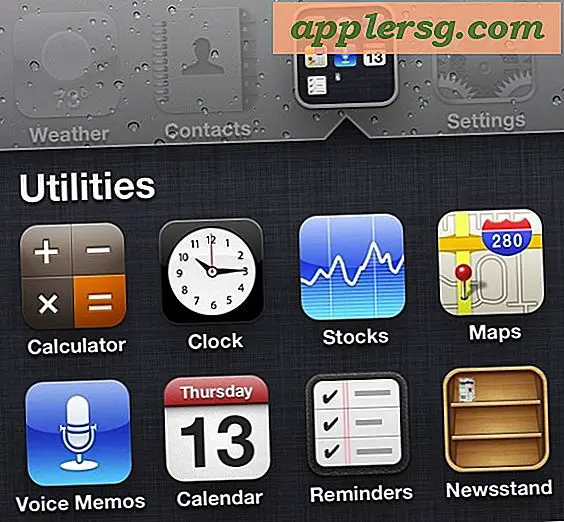


![iOS 6.1.3 เปิดตัวด้วยการแก้ไขปัญหาเล็กน้อยและการปรับปรุง [Download Links]](http://applersg.com/img/ipad/939/ios-6-1-3-released-with-minor-fixes-improvements.jpg)